MFC-L2740DW
Ofte stillede spørgsmål og fejlfinding |
Installer de indbyggede drivere (til Windows 8 eller nyere)
De indbyggede drivere understøtter de grundlæggende funktioner på din Brother-maskine.
Klik her for at få detaljerede oplysningen om de understøttede funktioner i de indbyggede drivere.
BEMÆRK: Illustrationerne vist nedenfor er fra et tilfældigt operativsystem, og kan afvige sig fra dét operativsystem du anvender.
Trinene til installation med de indbyggede drivere kan variere, afhængigt af tilslutningsmetoden.
Der kræves forbindelse til internettet, for at kunne installere med indbyggede drivere..
Hvis computeren ikke ikke er forbundet til internettet, vil den indbyggede driver muligvis ikke blive installeret korrekt.
Hvis du tilslutter din Brother-maskine via USB-tilslutning:
De indbyggede drivere, du kan installere via USB-forbindelse, understøtter udskrivning og scanning * 1 funktioner.
(* 1 kun tilgængelig for Brother-maskiner med scannerfunktion.)
Tilgængeligheden af de indbyggede Windows 10 S-drivere varierer afhængigt af maskinens modelnummer.
> Klik her for at se oplysninger om Windows 10 S.
For at installere driveren, skal du forbinde Brother-maskinen til din computer med et USB-kabel. De indbyggede drivere vil blive automatisk installeret.
Hvis driveren ikke installeres automatisk, skal du kontrollere følgende løsninger, der kan være relevante for din sag.
-
Tilslut Brother-maskinen og computeren direkte.
Brug ikke en USB-hub til at oprette forbindelse mellem maskinen og computeren (da dette kan medføre problemer med manglende genkendelse). - Tilslut USB-kablet mellem Brother-maskinen og computeren igen.
- Sluk og tænd for strømmen til Brother-maskinen (tag stikket ud af stikkontakten, og sæt det i igen).
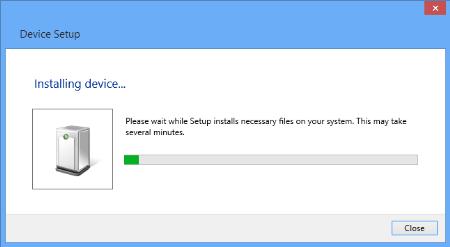
Hvis du tilslutter din Brother-maskine via netværksforbindelse:
De indbyggede drivere, du kan installere via netværksforbindelse, understøtter udskrivning og scanning *1 funktioner.
(*1 kun tilgængelig for Brother-maskiner med scannerfunktion.)
Tilgængeligheden af de indbyggede Windows 10 S-drivere varierer afhængigt af maskinens modelnummer.
> Klik her for at se oplysninger om Windows 10 s.
Følg nedenstående trin for at installere driveren.
- Åbn Kontrolpanel. ( Klik her, for at se hvordan du åbner Kontrolpanel.
- Klik på Hardware og lyd => Enheder og printere.
-
Klik på Tilføj en printer.
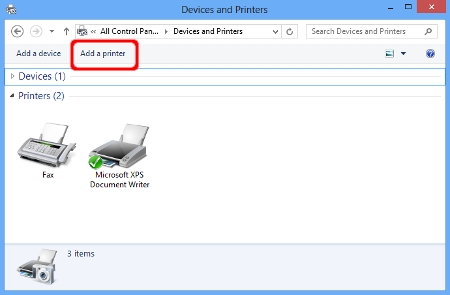
-
Vælg modelnavn og klik på Næste.
Bemærkning til Windows 8-brugere:
Hvis det samme Brother modelnavn og IP-adresse vises listen Printernavn/Adresseliste, skal du vælge dén der har WebServices/Device (Enhed) efter IP-adressen.
Hvis du vælger IP-adressen med WebServices/Device (Enhed) efter den, vil printer- og scannerdriver blive installeret.
Hvis du vælger the IP-adressen uden WebServices/Device (Enhed) efter den, vil kun printerdriveren blive installeret.
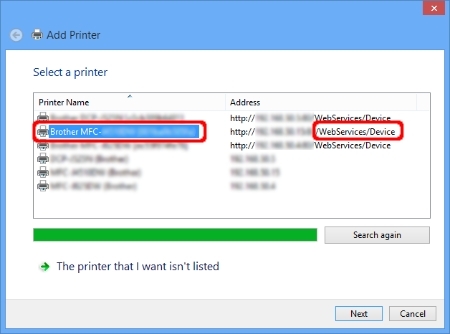
Bemærk
Hvis modelnavnet ikke står på listen, skal du følge trin i til iii og derefter gå til trin 5.-
Klik på Den printer, jeg søger efter, findes ikke på listen.
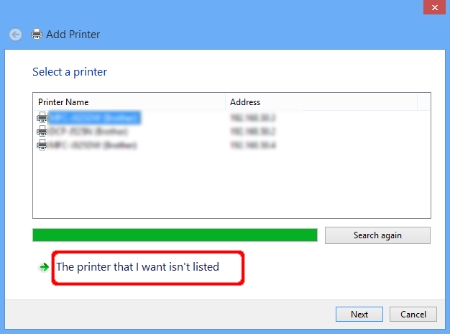
-
Vælg Tilføj en printer ved hjælp af TCP/IP-adresse eller værtsnavn og klik på Næste.
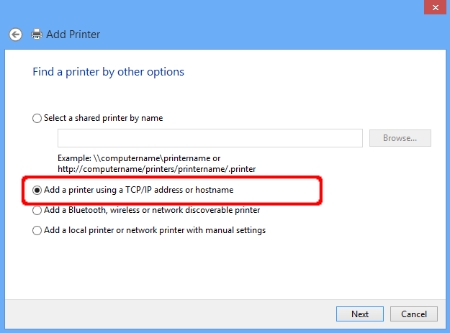
-
Indtast IP-adressen på din Brother-maskine i feltet Værtsnavn eller IP-adresse, og markér Forespørg printeren og vælg automatisk den driver, der skal bruges. Klik på Næste.
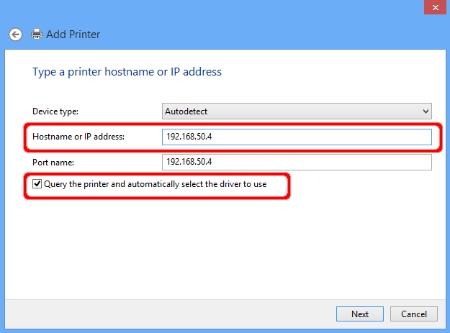
-
Klik på Den printer, jeg søger efter, findes ikke på listen.
-
Når det følgende vindue vises, skal du vælge Brother på listen Producent.
Hvis der ikke vises et vindue, skal du gå til trin 7.
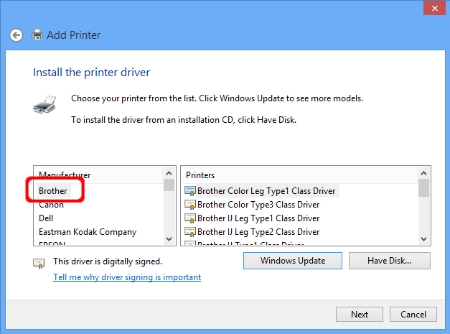
-
Vælg modelnavn og klik på Næste.
Hvis du ikke kan finde din Brother-maskine på listen Printere, skal du klikke på Windows Update for at opdatere listen. Det kan tage nogle få minutter.
Bemærkning til HL-1030- og HL-1230-brugere:
"Brother HL-1430"-driveren er den alternative driver til din Brother-maskine. Vælg "Brother HL-1430" på listen Printere.(Windows 10 S-enhed)
> Klik her for at kontrollere printerdriverens navn for din model. (Gå til PDF-filen. Listen med drivernavne åbnes i et nyt vindue.)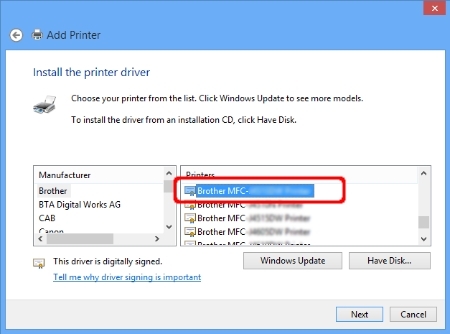
-
Printerdriverens navn vises i feltet Printernavn. Vi anbefaler, at du indtaster dit Brother-modelnavn i feltet Printernavn for at gøre det nemmere at forstå. Klik på Næste.
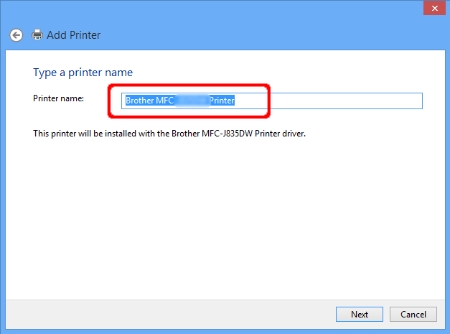
-
Klik på Næste.
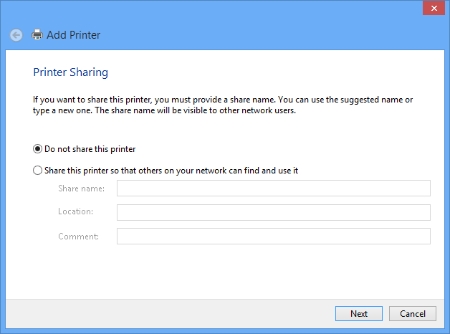
-
Klik på Udfør.
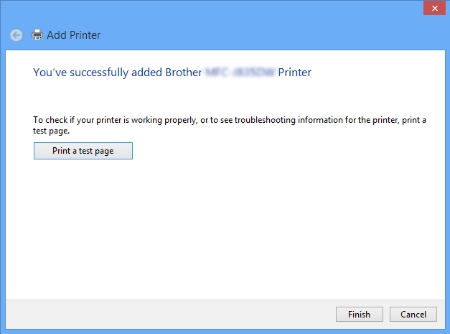
Funktioner, der understøttes i de indbyggede drivere (til Windows 8 eller nyere)
De indbyggede drivere til Windows 8 eller nyere understøtter de grundlæggende funktioner som beskrevet nedenfor. Klik på produktkategorien for din Brother-maskine for at se flere oplysninger.
- Laser-multifunktionsmaskiner/laser-FAXMASKINER
- Inkjet-multifunktionsmaskiner/Inkjet-FAXMASKINER
- Dokumentscannere
Laser-multifunktionsmaskiner/laser-FAXMASKINER
| Udskrivning | Scanning | PC-FAX | ||
| Via USB | Via netværk | Via USB | Via netværk | |
| - | ||||
Inkjet-multifunktionsmaskiner/Inkjet-FAXMASKINER
| Udskrivning | Scanning | PC-FAX | Flytbar disk | ||
| Via USB | Via netværk | Via USB | Via netværk | ||
| - | |||||
BEMÆRK
1 Kun understøttede Brother-maskiner.
Dokumentscannere
| Scanning | |
| Via USB | Via netværk |
Relaterede modeller
DCP-1610W, DCP-1612W, DCP-7055W, DCP-7065DN, DCP-7070DW, DCP-8110DN, DCP-8250DN, DCP-9015CDW, DCP-9020CDW, DCP-J1050DW, DCP-J1100DW, DCP-J1200W(E), DCP-J132W, DCP-J140W, DCP-J152W, DCP-J4110DW, DCP-J4120DW, DCP-J525W, DCP-J552DW, DCP-J562DW, DCP-J572DW, DCP-J725DW, DCP-J752DW, DCP-J772DW, DCP-J774DW, DCP-J785DW, DCP-J925DW, DCP-L2520DW, DCP-L2530DW, DCP-L2537DW, DCP-L2540DN, DCP-L2550DN, DCP-L2560DW, DCP-L3517CDW, DCP-L3550CDW, DCP-L5500DN, DCP-L6600DW, DCP-L8400CDN, DCP-L8410CDW, DCP-L8450CDW, MFC-7360N, MFC-7460DN, MFC-7860DW, MFC-8510DN, MFC-8950DW, MFC-8950DWT, MFC-9330CDW, MFC-J1300DW, MFC-J430W, MFC-J4335DW(XL), MFC-J4340DW(E), MFC-J4410DW, MFC-J4510DW, MFC-J4540DW(XL), MFC-J4620DW, MFC-J4625DW, MFC-J470DW, MFC-J4710DW, MFC-J480DW, MFC-J491DW, MFC-J497DW, MFC-J5320DW, MFC-J5330DW, MFC-J5335DW, MFC-J5340DW(E), MFC-J5345DW, MFC-J5620DW, MFC-J5625DW, MFC-J5720DW, MFC-J5730DW, MFC-J5740DW, MFC-J5910DW, MFC-J5920DW, MFC-J5930DW, MFC-J5945DW, MFC-J5955DW, MFC-J625DW, MFC-J650DW, MFC-J6510DW, MFC-J6520DW, MFC-J6530DW, MFC-J6540DW(E), MFC-J6710DW, MFC-J6720DW, MFC-J680DW, MFC-J6910DW, MFC-J6920DW, MFC-J6925DW, MFC-J6930DW, MFC-J6935DW, MFC-J6940DW, MFC-J6945DW, MFC-J6947DW, MFC-J6955DW, MFC-J6957DW, MFC-J985DW, MFC-L2700DW, MFC-L2710DW, MFC-L2720DW, MFC-L2730DW, MFC-L2740DW, MFC-L2750DW, MFC-L3750CDW, MFC-L5700DN, MFC-L6800DW(T), MFC-L6900DW(T), MFC-L6950DW, MFC-L6970DW, MFC-L8650CDW, MFC-L8690CDW, MFC-L8850CDW, MFC-L8900CDW, MFC-L9550CDW(T), MFC-L9570CDW(T), MFC-L9577CDW
